Bepaal of uw GPU geïntegreerd of afzonderlijk is in Windows 10
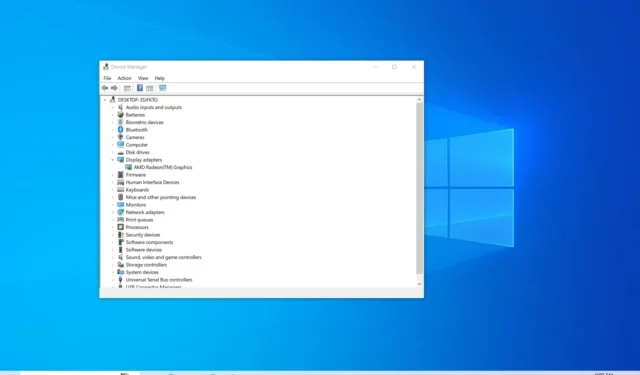
- Om uw GPU-type op Windows 10 te controleren, opent u ‘Apparaatbeheer’, vouwt u ‘Apparaatadapters’ uit en bevestigt u of u over een geïntegreerde of afzonderlijke grafische kaart beschikt.
- Als de instellingen ‘Intel HD Graphics’ of ‘AMD Radeon(TM) Graphics’ weergeven, hebt u minimaal één geïntegreerde grafische kaart.
Op uw Windows 10- computer kunt u twee soorten video- of grafische kaarten (kaarten) vinden, waaronder discrete of geïntegreerde, en in deze handleiding help ik u te identificeren welke kaart uw machine heeft.
Discrete versus geïntegreerde GPU’s
De discrete (of speciale) GPU is een grafische processor die los staat van de processor (CPU) van het hoofdsysteem. Meestal is het een speciale chip die op het moederbord of de uitbreidingskaart is gesoldeerd en die zijn eigen geheugen (VRAM) gebruikt in plaats van het systeemgeheugen (RAM) voor videoverwerking.
Aan de andere kant is er de geïntegreerde GPU, die kan worden “geïntegreerd” in de processor van het hoofdsysteem, zoals Intel graphics of AMD APU . De grafische kaart kan ook deel uitmaken van de chipset van het moederbord, en in beide gevallen gebruikt een geïntegreerde CPU doorgaans een deel van het systeemgeheugen.
Het kan handig zijn om te weten welk type grafische kaart in uw systeem aanwezig is om te bepalen hoe een applicatie of game op uw apparaat zal presteren. Speciale grafische afbeeldingen zijn krachtiger en als uw apparaat prestatieproblemen heeft bij het uitvoeren van een app of game, moet u mogelijk upgraden naar krachtigere grafische afbeeldingen.
In deze handleiding laat ik u de stappen zien waarmee u kunt controleren of uw apparaat een discrete of geïntegreerde grafische processoreenheid gebruikt op Windows 10 zonder software van derden. (U kunt de instructies gebruiken voor apparaten met Windows 11. )
Controleer het type grafische kaart via Apparaatbeheer
Volg de stappen om het exacte type grafische kaart op Windows 10 te bepalen:
-
Open Start op Windows 10.
-
Zoek naar Apparaatbeheer en klik op het bovenste resultaat om de app te openen.
-
Vouw de categorie Beeldschermadapters uit .
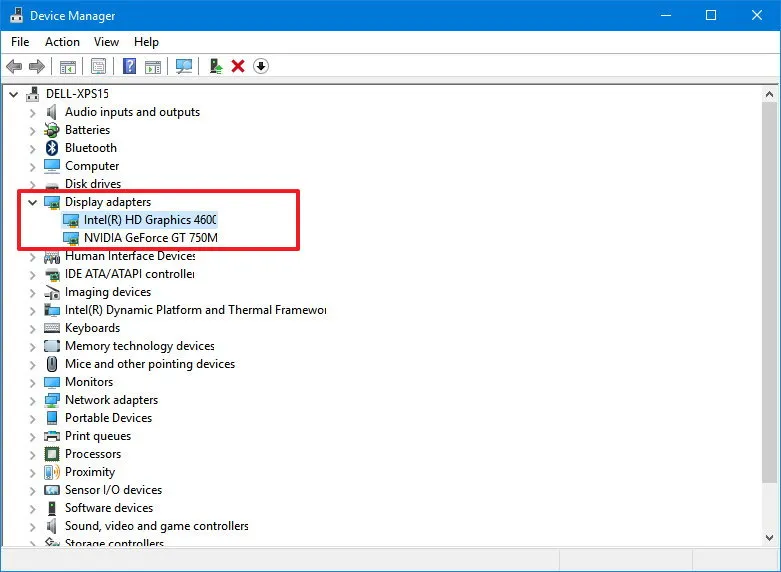
Als u meer dan één adapter in de lijst ziet, heeft uw computer een afzonderlijke GPU. De “Intel HD Graphics” is uw geïntegreerde chip op een Intel-gebaseerd systeem en de tweede adapter is de speciale grafische processor.
Als u slechts één apparaat vermeldt, heeft u, als het een “Intel HD Graphics” is, alleen een geïntegreerde grafische processor.
Als er op een AMD-gebaseerd systeem onder ‘Beeldschermadapters’ ‘AMD Radeon(TM) Graphics’ staat , geeft dit aan dat de grafische kaart in de processor is geïntegreerd. Als de informatie specifieker is (zoals “RX 7900 XTX”), beschikt u over speciale grafische afbeeldingen. U controleert altijd de categorie “Processors” om de processorinformatie van het apparaat te achterhalen en vervolgens kijkt u op de website van AMD over grafische kaarten voor meer details over de videokaart. Voor laptops kunt u ook op deze website kijken .
Update 28 maart 2024: deze handleiding is bijgewerkt om nauwkeurigheid te garanderen en wijzigingen in het proces weer te geven.



Geef een reactie